Si sou un jugador de PC, és probable que estigueu massa familiaritzat amb Steam. És una plataforma de jocs popular que us permet comprar i jugar a jocs, així com xatejar amb amics i altres jugadors. No obstant això, no està exempt de problemes. Un problema comú al qual s'enfronten els jugadors de PC és el codi d'error de Steam 41. El codi d'error de Steam 41 és un error general que es pot produir quan s'intenta iniciar un joc o actualitzar mitjançant el client de Steam. L'error sol anar acompanyat del missatge 'No s'ha pogut carregar el matchmaking de la biblioteca'. Hi ha algunes causes potencials per a aquest error, però per sort també hi ha algunes solucions potencials. Una possible causa del codi d'error de Steam 41 és que el vostre client de Steam no està actualitzat. Per solucionar-ho, només cal que inicieu el client de Steam i feu clic a 'Comprova si hi ha actualitzacions'. Si hi ha actualitzacions disponibles, es baixaran i s'instal·laran automàticament. Una altra causa potencial d'aquest error és que el client Steam no està configurat per iniciar-se amb privilegis d'administrador. Això es pot solucionar fent clic amb el botó dret a la drecera de Steam i seleccionant 'Executar com a administrador'. Si cap d'aquestes solucions soluciona el problema, és probable que hi hagi un problema amb els fitxers del joc. Per verificar els fitxers del joc, feu clic amb el botó dret al joc a la vostra biblioteca de Steam i seleccioneu 'Propietats'. A la pestanya 'Fitxers locals', feu clic a 'Verifica la integritat dels fitxers del joc'. Això comprovarà els fitxers del joc per detectar qualsevol corrupció o fitxers que faltin i intentarà solucionar-los. Tant de bo una d'aquestes solucions us hagi ajudat a solucionar el codi d'error 41 de Steam. Si no, hi ha algunes altres solucions potencials, així que no us rendeu encara!
Aquí teniu una guia completa Corregiu el codi d'error 41 a Steam al vostre PC Windows. Molts usuaris de Steam s'han queixat de rebre l'error 41 mentre jugaven a determinats jocs. Se us demanarà un missatge d'error Els servidors de Steam estan massa ocupats per processar la vostra sol·licitud. després el nom del joc i el codi d'error 41.
falta la icona de Bluetooth de Windows 10

Tot i que aquest missatge d'error indica clarament que el codi d'error és probablement causat per un problema amb el servidor, diversos usuaris ho han informat en nombroses ocasions, fins i tot quan els servidors de Steam estaven disponibles. Ara, hi pot haver diverses altres raons que poden estar causant aquest codi d'error a Steam. Aquí hi ha altres possibles motius:
- És possible que el vostre paquet de seguretat superior estigui bloquejant la connexió del client de Steam als servidors del joc.
- Això pot passar si els fitxers del joc estan infectats o si falten alguns fitxers importants del joc.
- La memòria cau del joc emmagatzemada a Windows podria haver-se malmès i, per tant, provocar el codi d'error 41 a Steam.
- Podeu trobar aquest error si el vostre PC té una versió obsoleta del sistema operatiu Windows i els controladors de gràfics.
- Per a alguns usuaris, la funció del mode de joc estava causant un error.
- Si els fitxers d'instal·lació del joc en qüestió estan danyats o trencats, és possible que trobeu aquest codi d'error.
En qualsevol dels casos anteriors, us proporcionarem. En aquesta publicació s'analitzaran les solucions de treball que han ajudat els usuaris a resoldre aquest error. Així, també podeu provar aquestes solucions i desfer-vos de l'error que teniu a la vostra disposició.
Corregiu el codi d'error de Steam 41 a un ordinador amb Windows
Podeu reiniciar l'aplicació Steam o reiniciar l'ordinador la primera vegada que rebeu el codi d'error 41 mentre jugueu a Steam. A més, proveu de tancar la sessió de l'aplicació Steam i tornar a iniciar la sessió per veure si l'error s'ha resolt. Si això no ajuda, aquí teniu les solucions que podeu utilitzar:
- Comproveu l'estat del servidor de Steam.
- Permet Steam al teu antivirus.
- Comproveu els fitxers del joc.
- Esborra la carpeta de memòria cau del joc.
- Ajusteu les opcions de llançament del joc problemàtic.
- Desactiva la beta de Steam (si escau).
- Assegureu-vos que el vostre Windows i els controladors de gràfics estiguin actualitzats.
- Desactiva el mode de joc.
- Torneu a instal·lar el joc problemàtic.
Els servidors de Steam estan massa ocupats per processar la vostra sol·licitud.
1] Comproveu l'estat del servidor Steam.
En primer lloc, hauríeu de comprovar l'estat del servidor de Steam i assegurar-vos que els seus serveis estiguin en funcionament. Tal com suggereix el missatge d'error, l'error pot ser causat per un error del servidor o algun altre problema persistent del servidor. Per tant, determineu l'estat del servidor Steam i assegureu-vos que els seus serveis no estiguin desactivats en aquest moment. Podeu fer-ho amb una eina gratuïta de verificació d'estat del lloc web. Si els servidors estan caient, espereu una estona i torneu a provar de jugar.
Si continueu trobant el codi d'error 41 tot i que no hi ha cap problema amb el servidor al final de Steam, podeu aplicar una altra solució per resoldre'l.
2] Permet Steam al teu antivirus/tallafoc
Aquest error es pot alleujar molt bé si el vostre sistema de seguretat bloqueja Steam o el seu procés relacionat. Per comprovar si el vostre antivirus o tallafocs és el principal culpable, desactiveu temporalment el vostre antivirus o tallafoc. Si utilitzeu l'antivirus integrat a Windows 11/10, és a dir, la seguretat de Windows, desactiveu-lo i comproveu si l'error ha deixat d'aparèixer.
Si l'error es resol després de desactivar la vostra suite de seguretat, podeu estar segur que el vostre antivirus o tallafocs ha causat l'error. En aquest cas, podeu solucionar l'error de manera permanent permetent que l'aplicació Steam passi pel vostre antivirus o tallafoc. La configuració de l'antivirus per a exclusions, exclusions i llista blanca és diferent per a cada antivirus. Aquests són els llocs de dos antivirus de tercers populars i seguretat de Windows on podeu afegir l'aplicació Steam per permetre-ho a través del vostre antivirus:
- Antivirus Avast: Aneu a Inici > Configuració > General > Exclusions.
- MITJANA: Aneu a Inici > Configuració > Funcions > Protecció web > Exclusions.
- Seguretat de Windows: Aneu a Protecció contra virus i amenaces > Gestiona la configuració > Afegeix o elimina exclusions > Afegeix exclusió.
A més, també et suggerirem que afegeixis el joc a la llista d'excepcions del teu antivirus perquè no el bloquegi. Ubicació predeterminada per als jocs de Steam: C:Fitxers de programa (x86)Steamsteamappscommon.
Per permetre Steam a través del tallafoc de Windows Defender, seguiu aquests passos:
- Primer, només Seguretat de Windows aplicació i aneu a Tallafocs i protecció de xarxa pestanya al panell esquerre.
- Ara feu clic a Permet l'aplicació a través del tallafoc opció i després feu clic a Canvia la configuració botó.
- A continuació, a la llista d'aplicacions i funcions permeses, seleccioneu l'aplicació Steam. Si no apareix a la llista, feu clic al botó Afegeix una aplicació i navegueu C:Fitxers de programa (x86)Steam ubicació i seleccioneu el seu executable principal.
- Després d'això, marqueu les caselles de les opcions 'Xarxes públiques i privades' i tanqueu la finestra.
- Finalment, torna a obrir Steam i prova de jugar al teu joc per veure si l'error s'ha resolt.
Llegeix: Corregiu la congelació de Steam quan assigneu espai al disc.
3] Comproveu els fitxers del joc
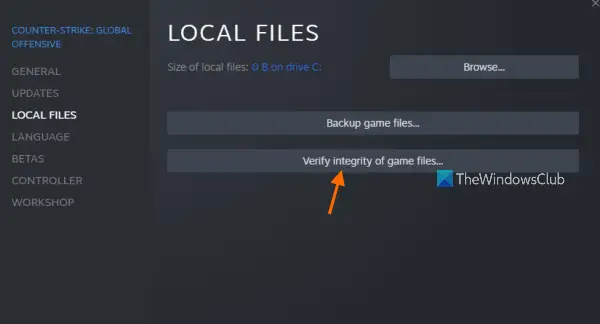
Si encara rebeu el mateix codi d'error i missatge, és possible que tingueu problemes amb fitxers de joc defectuosos. Molt sovint, els fitxers del joc sovint s'infecten o desapareixen en un ordinador Windows per diferents motius. Tanmateix, podeu reparar fàcilment els fitxers de joc danyats a Steam. S'informa que aquest mètode és eficaç per a diversos usuaris. Per tant, podeu provar de fer el mateix i veure si l'error ha desaparegut.
Nota: Si anteriorment heu suprimit modificacions, assegureu-vos que no en queden. A continuació, verifiqueu la integritat dels fitxers del vostre joc.
Així és com:
- Primer, aneu a la pestanya BIBLIOTECA a l'aplicació Steam; mostrarà tots els jocs instal·lats i comprats.
- Ara feu clic amb el botó dret al joc que esteu experimentant el codi d'error 41 i seleccioneu Característiques opció del menú contextual.
- A la pàgina Propietats, feu clic a la pestanya Fitxers locals.
- Després d'això, feu clic a Comprovació de la integritat dels fitxers del joc i Steam començarà a escanejar els fitxers del joc i repararà els danyats. Aquest procés pot trigar entre 10 i 15 minuts o més, depenent de la mida dels fitxers del joc.
- Després d'això, podeu provar de jugar al vostre joc i comprovar si l'error 41 s'ha solucionat.
Si aquest mètode no funciona, apliqueu la següent correcció.
Llegeix: Corregiu els codis d'error de Steam 53 i 101 a l'ordinador Windows.
jocs de moda per a PC
4] Netegeu la carpeta de memòria cau del joc.
Steam guarda una memòria cau per a cada joc instal·lat a l'ordinador. Això ajuda a carregar el joc ràpidament. Tanmateix, si la memòria cau del joc està malmesa, trobareu errors i problemes al joc. Per tant, esborreu la carpeta de memòria cau del joc problemàtic i, a continuació, comproveu si l'error s'ha solucionat o no. Aquests són els passos per fer-ho:
- Primer obre el diàleg Executar amb Win + R i escriviu %dades d'aplicacions% al camp Obre i premeu Intro.
- Ara, a la ubicació que s'obre, seleccioneu la carpeta amb el nom del joc que heu trobat amb el codi d'error 41.
- A continuació, premeu la tecla Suprimeix del vostre teclat per esborrar la carpeta de memòria cau del joc problemàtic.
- Després d'això, torneu a obrir el joc i comproveu si l'error s'ha solucionat.
5] Ajusteu les opcions de llançament del joc problemàtic.
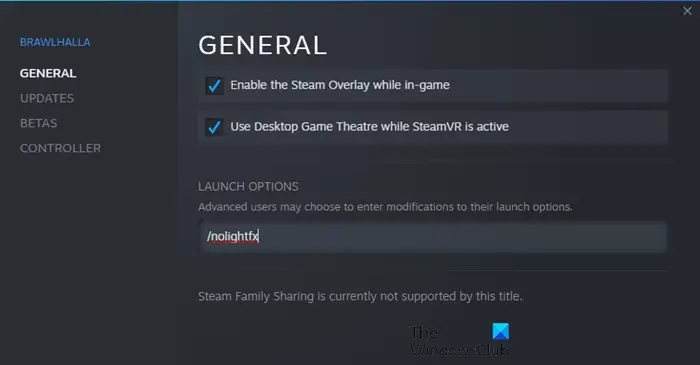
Si l'error continua apareixent, proveu d'ajustar les opcions de llançament del joc problemàtic a Steam. Alguns usuaris afectats van aconseguir resoldre l'error que es va produir utilitzant opcions d'inici personalitzades. Per tant, podeu provar de fer el mateix i veure si us ajuda. Aquests són els passos per fer-ho:
- Primer aneu a Steam i aneu a la seva BIBLIOTECA.
- Ara feu clic amb el botó dret al joc problemàtic i seleccioneu l'opció Propietats.
- A continuació, a la pestanya General, cerqueu el camp Opcions d'inici i introduïu l'ordre següent al camp: mode segur, pantalla completa = 0
- Després d'això, deseu els canvis i torneu a obrir el joc per comprovar si el codi d'error 41 està corregit.
Encara et trobes amb el mateix error? No us preocupeu, tenim algunes solucions més que definitivament solucionaran el vostre error.
Llegeix: Fix Steam ha d'estar en línia per actualitzar l'error al PC Windows.
6] Desactivar les proves beta de Steam (si escau)
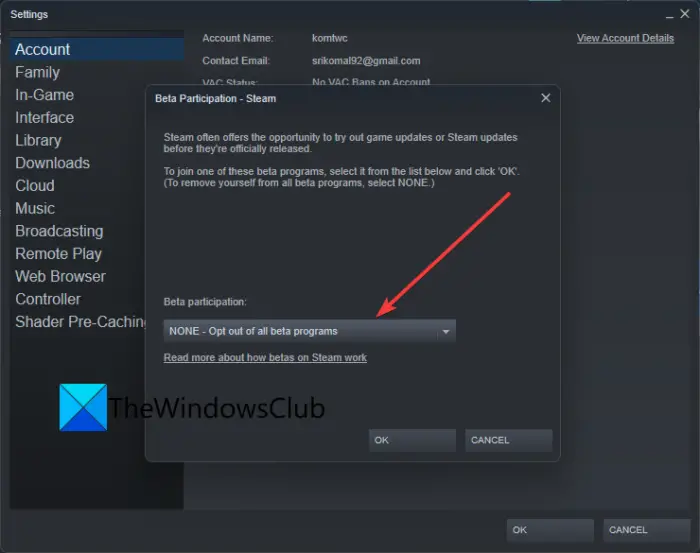
Si heu optat per la versió beta de Steam, desactiveu el mode beta i, a continuació, comproveu si el problema ha desaparegut. El mode beta us permet provar noves funcions futures de l'aplicació. Tanmateix, és inestable en comparació amb la versió normal de Steam i també podeu trobar alguns errors. Per tant, desactiveu el mode de prova beta de Steam i comproveu si deixeu de rebre el codi d'error 41.
A continuació s'explica com fer-ho:
- Primer, obriu l'aplicació Steam i feu clic a l'element del menú Steam.
- Després d'això, seleccioneu Configuració de les opcions del menú que apareixen.
- Ara, en Comproveu pestanya, feu clic a Canviar el botó es troba a continuació Participació en proves beta opció.
- A continuació, seleccioneu NINGÚ: desactiva tots els programes beta. opció.
- Un cop fet, torneu a obrir l'aplicació Steam i comproveu si podeu jugar al vostre joc sense error 41.
Connectat: Correcció de l'error 503 Servei no disponible - Steam.
7] Assegureu-vos que el vostre Windows i els controladors de gràfics estiguin actualitzats.
Segons alguns usuaris afectats, l'actualització dels seus controladors de Windows i gràfics els va solucionar l'error. Per tant, assegureu-vos que el vostre PC tingui la darrera versió del sistema operatiu Windows i els controladors de gràfics. Per actualitzar Windows, obriu l'aplicació Configuració amb Win+I, aneu a la pestanya Windows Update i feu clic al botó Cerca actualitzacions per descarregar i instal·lar les actualitzacions pendents de Windows.
Per actualitzar els controladors de gràfics, aneu a Windows Update > Opcions avançades i seleccioneu l'opció Actualitzacions avançades. A continuació, descarregueu i instal·leu les actualitzacions de controladors disponibles. Alternativament, també podeu utilitzar la detecció automàtica de controladors AMD, la utilitat d'actualització de controladors Intel o la utilitat d'actualització de Dell per al mateix.
També podeu considerar desinstal·lar el controlador de gràfics i tornar-los a instal·lar per corregir l'error. És possible que el vostre controlador de gràfics actual estigui malmès, per això us trobeu amb l'error. Per tant, la reinstal·lació d'una còpia nova del controlador solucionarà el problema.
Si el codi d'error persisteix amb les últimes versions de Windows i els controladors de pantalla, passeu a la següent solució potencial.
Llegeix: Com solucionar l'error de Steam E502 L3 a un ordinador Windows.
8] Desactiva el mode de joc
Alguns usuaris afectats han informat que la desactivació de la funció del mode de joc al seu ordinador els va ajudar a corregir l'error. Per tant, si utilitzeu el mode de joc al vostre PC amb Windows 11/10, desactiveu-lo i comproveu si l'error s'ha solucionat. Per fer-ho, obriu l'aplicació Configuració i aneu a la pestanya Jocs. Ara feu clic a l'opció Mode de joc i desactiveu el commutador associat a l'opció Mode de joc.
registreu una macro al word 2013
9] Torneu a instal·lar el joc problemàtic.
Si heu provat totes les solucions anteriors i l'error continua apareixent, l'últim recurs és reinstal·lar el joc problemàtic. Per tant, primer desinstal·leu el joc problemàtic i torneu-lo a instal·lar. Pots desinstal·lar el joc a través de Steam. Així és com:
- Primer, obriu l'aplicació Steam i aneu a la BIBLIOTECA.
- Ara, feu clic amb el botó dret al joc amb el qual esteu experimentant l'error i seleccioneu Desinstal·la al menú contextual.
- Després de desinstal·lar el joc, reinicieu l'ordinador i obriu Steam per reinstal·lar-lo.
Un cop hàgiu acabat de reinstal·lar el joc, inicieu-lo i proveu de jugar-hi. Espero que no tornis a trobar el codi d'error 41.
Com arreglar Steam? Ho sentim, però actualment no pots veure aquest contingut?
Si rebeu un error 'Ho sentim, però actualment no teniu permís per veure aquest contingut' a Steam, assegureu-vos d'introduir la data de naixement correcta per accedir a les seves pàgines. Steam té algunes restriccions d'edat i és probable que us trobeu amb aquest error si no compliu els criteris d'edat. Alternativament, també podeu provar d'actualitzar la pàgina un parell de vegades i suprimir la memòria cau HTML de Steam per corregir l'error.
Com solucionar l'error d'inici de Steam?
Per solucionar l'error 'Steam ha d'estar en execució per jugar a aquest joc', assegureu-vos que el client de Steam estigui instal·lat al vostre sistema i també que el client estigui actualitzat. Alternativament, també podeu comprovar la integritat dels fitxers del joc i veure si l'error s'ha resolt. Alternativament, podeu tancar la sessió de l'aplicació Steam i tornar a iniciar la sessió per comprovar si l'error s'ha solucionat. Si tot falla, torneu a instal·lar el client Steam i definitivament us solucionarà l'error.
Ara llegiu: Els jocs de Steam no s'iniciaran ni s'obriran a Windows .















